手軽で「探す」をオフにする方法
この記事は「探す」機能をオフにする方法を含む全てを徹底的解説します。
海外旅行で友達と待ち合わせをする時、待ってもこない友人の居場所は気になりますね。またお子さんが出かけた時、安全確認のために現在地を知りたいですね。そういう状況を対応できるのは、iPhoneの「探す」機能です。しかし、これは便利な機能とは言え、プライバシーが気になる方にとって自分の居場所をリアルタイムで他人に知られることは嫌になりますね。
それでは、今回の記事で「探す」機能をオフにする方法を詳しく解説します。
「探す」とは何
iOS12まではふたりの人が手を繋いでいるオレンジ色のアイコンで表示する独立機能とする「友達を探す」機能ですが、iOS 13からは「探す」に変更されました。
この機能は友人とリアルタイムで位置共有できる機能ですが、使う前にいくつかの条件を満たしなければなりません。最も重要なのは友人と自分は全員iPhoneを使ってることですね。そしてお互いの「位置共有」機能をオンにしている状態で友人へ位置共有の参加以来を発送し、友人がそれを受け取ったら、現時点の位置を共有できます。
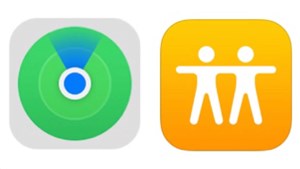
「探す」とは
iPhoneの「探す」をオフにする方法
「探す」機能は便利をもたらす一方、人を困らせるものになる時もあります。実際に使用したことないから消したいとか、プライバシーに障害の恐れがあるとかの声も多くあります。
さて、「探す」をオフにできる方法を場合によって徹底的に解説します。
自分から位置共有を停止
位置共有を閉じることは簡単にできます。持っているiPhoneから「位置共有」を停止したら完成します。以下の手順をフォローしてください。
Step1、レーダーのアイコンをタッチし「探す」を開きます。
Step2、画面の一番右下にある「自分」を選択してください。
Step3、「自分の位置情報を共有」をオフにします。
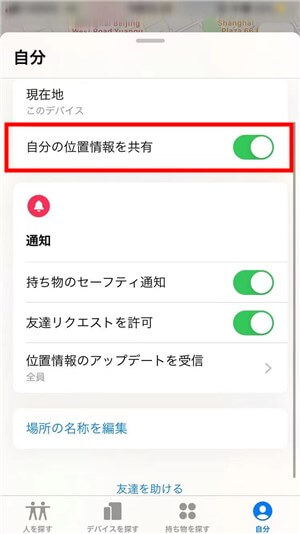
「自分の位置情報を共有」をオフ
すると、友達と位置共有することはできなくなりました。
特定の相手に「探す」機能をオフする場合
友達と位置情報をシェアしたことっがありますが、もうシェア済み時、つまり、特定の共有人を消したい場合は下記の手順でオフすることができます。
Step1、レーダーのアイコンをタッチし「探す」を開きます。
Step2、そして「人を探す」を選択し、位置共有を停止たい友人を選択します。
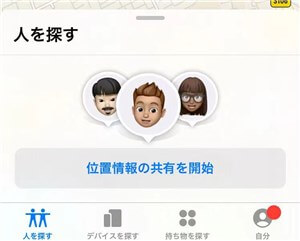
位置共有を停止たい友人を選択
Step3、画面の下にあるスクロールを上に動かし、「自分の位置情報の共有を停止」を選択します。
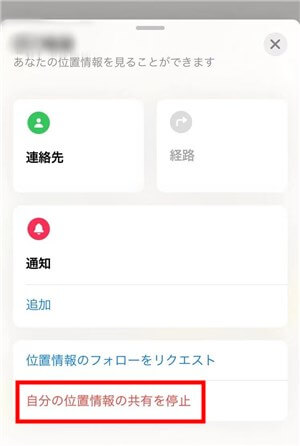
「自分の位置情報の共有を停止」を選択
友達リクエストを許可を閉じたい場合
友達からの共有リクエストを受け取りたくない場合は下記の手順を通して停止することができます。
Step1、レーダーのアイコンをタッチし「探す」を開きます。
Step2、一番右下にある「自分」を選択します。
Step3、「友達リクエストを許可」をオフにします。
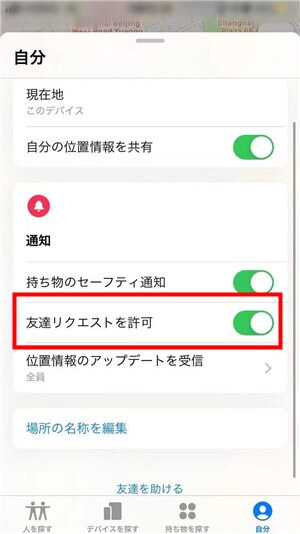
「友達リクエストを許可」をオフにする
「探す」アプリを削除した場合
もし「探す」アプリを削除したら、「探す」機能の状況はどうやって確認できますかという疑問を抱いている方々に他の対策を紹介します。手順は以下の通りになります。
Step1、歯車アイコンをタッチし、「設定」を開きます。
Step2、「Apple id」を選択してください。
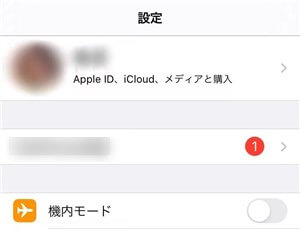
「Apple id」を選択
Step3、「探す」のレーダーアイコンを選択します。
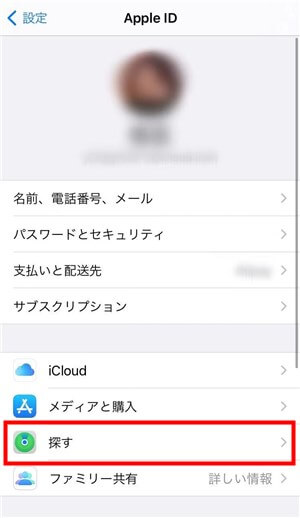
「探す」を選択
Step4、「位置情報を共有」項目をオフにしてください。
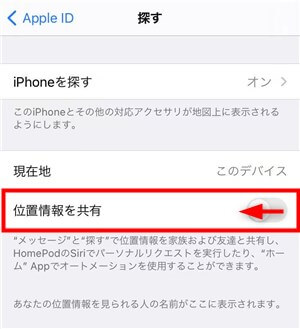
「位置情報を共有」項目をオフにする
すると、「探す」アプリを使わなくても機能オフできます。
iOS12以前のシステムを使用してる方に
iOS13から、「iPhoneを探す」と「友達を探す」が合併され、「探す」に属されました。それでは、iOS12までのiOS端末は「設定」のApple IDから「探す」に入って機能をオフにすることができます。以下の手順以下の通りです。
Step1、まずは「設定」をタッチし、「Apple ID」を選択します。
Step2、「iCloud」を選択し、「位置情報共有」を選びます。
Step3、「位置情報共有」をオフにします。
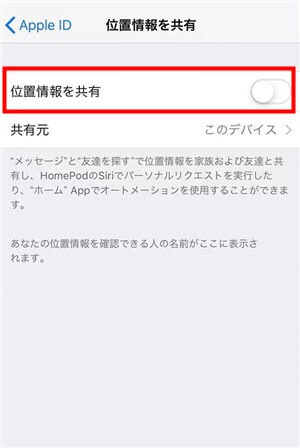
「位置情報共有」をオフにする
すると、「探す」機能は停止されました。
追加Tip:
AppleIDやパスワードが忘れちゃった場合、どうすれば良いですか?
AnyUnlockという専用ツールをおすすめします。専用ツールを利用して簡単な操作でiPhoneのApple IDを削除することができます。このソフトを使うと、お使いのiOSデバイスからApple IDとパスワードを直接削除することができますので、パスワードをわからないでも解決できます。削除してから、新しいApple IDを登録して自由に管理できますから、おすすめします。
AnyUnlockはApple IDだけでなく、iPhone画面ロック、MDMロック、iTunesバックアップパスワード、スクリーンタイムパスコードなどの解除にも対応します。専門知識が不要で、数ステップだけでパスコードを簡単に解除します。是非お試しください。
まとめ
使い方により元々メリットだったはずの機能はデメリットになるかもしれない「探す」機能ですが、今回は必要としてない方またはプライバシー障害を避けたい方にこの機能を閉じる方法をまとめて説明しました。手順通りで簡単に操作できますので、機能オフにしたい方々は試してみてはいかがでしょうか。


